Начини за чишћење одељка, препоручујемо да Виндовс 11 Старт мени
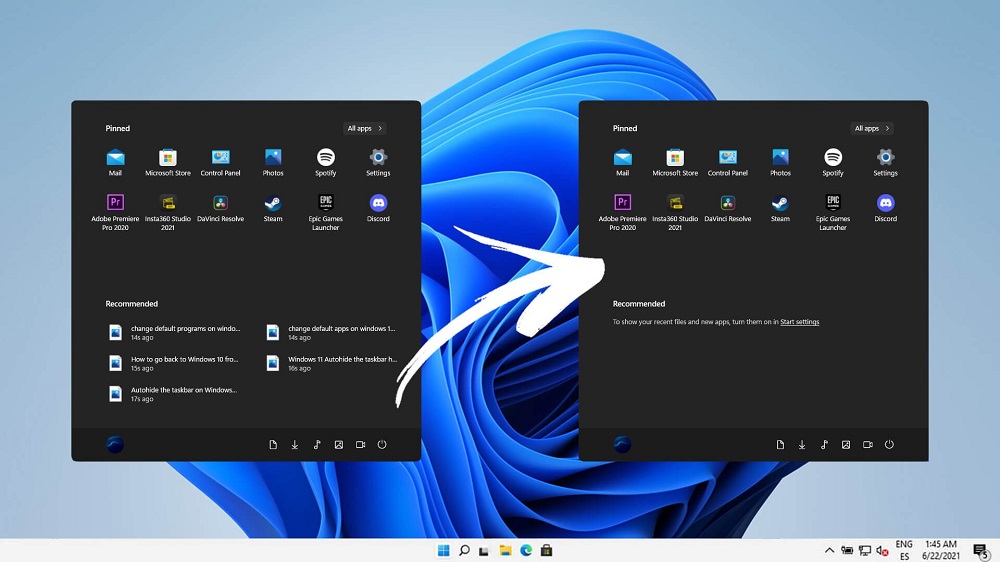
- 3554
- 1050
- Miss Alonzo Murphy
У погледу функционалности, Виндовс 11 не нуди ништа фундаментално ново, што је благо побољшана верзија "десетина". Али постоје разлике у погледу интерфејса, а у неким случајевима основа. Који је смештај менија "Старт" на средини траке задатака, а не на левој страни. Можда ово решење изгледа складније, али они који су навикли да не желе да се покуцају у левом доњем делу екрана, таква иновација није волела. Попут изгледа другог одељка у менију "Старт", поред приложених апликација.
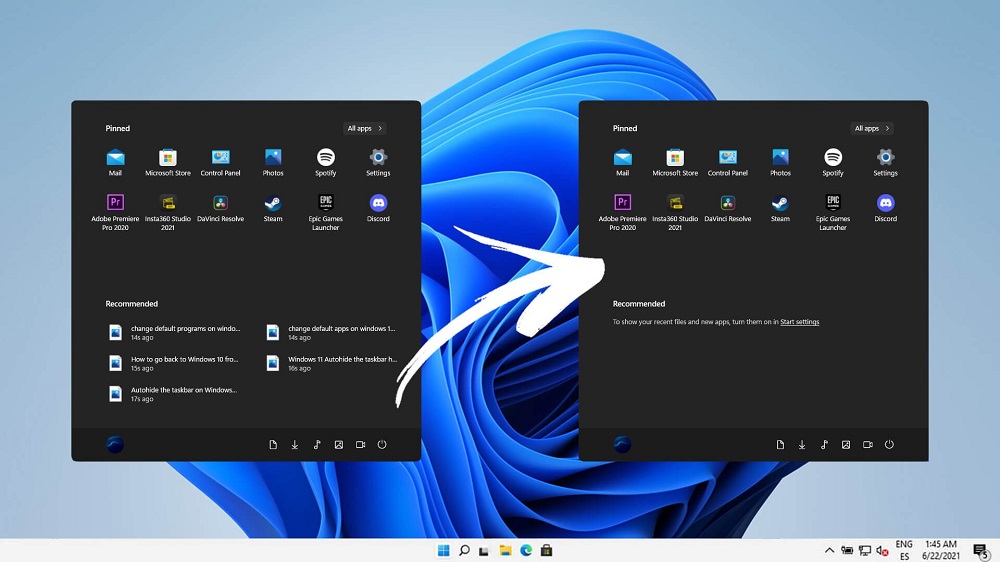
У овом чланку ћемо размотрити зашто су програмери одлучили да додају одељак "Препоручи" и да ли је могуће уредити, очистити или избрисати ако вам то није било.
Зашто нам треба одељак "Препоручи"
Корисници Аппле Гадгет-а раде из "препорученог" одељења треба да личе на функционисање помоћника Сири. Паметни алгоритам анализира понашање власника рачунара, упоређујући своје акције у различитим тачкама у времену и развијањем на основу ових препорука података утемељено у појаву динамички промена апликација у одговарајућем одељку.
Другим речима, ако се навикнете да бисте у вечерњим почетак почели да започнете одређену локацију, а затим на отприлике у исто време иконе "Препоручи" ће се појавити иконе које поједностављују приступ овим могућностима.
Што дуже студира оперативни систем вас студира, то је прецизније моћи да предвиди ваше жеље, реагујући на додавање потребних елемената на њену листу. Сврха одељка постаје јасна - да поједностави покретање апликација и датотека одсутних на листи фиксне.
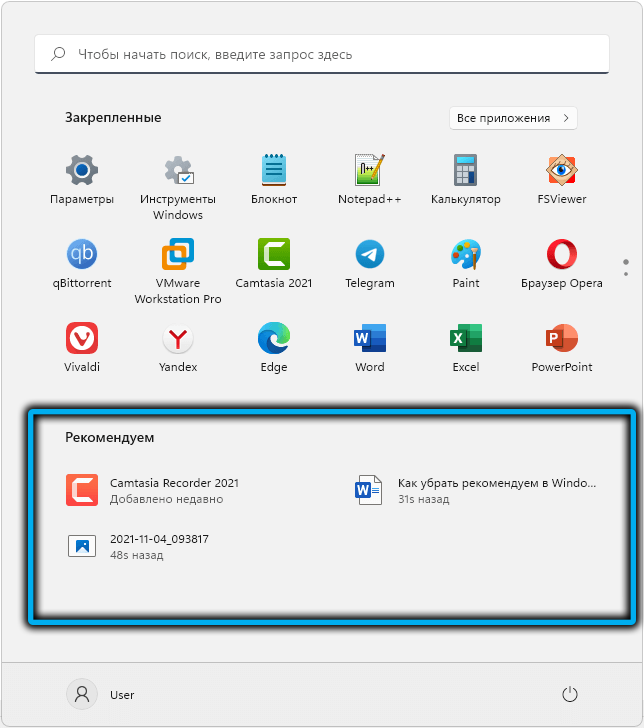
Али не сви воле такву важност. За многе кориснике рођени и разумљиви је статички интерфејс када се све налазе на њиховим местима и они знају срцем где да изгледају.
Поред тога, питања која се односе на приватност су. Чињеница да систем зна када и шта вам је потребно да "клизиш" да поједноставиш живот, има супротну страну: ваше поставке постају доступне другима - на пример, чланови породице, разредницима или запосленима у канцеларији, ако је рачунар уобичајен. Дакле, аутсајдер може лако да отвори датотеку која садржи поверљиве информације или проучавају оно што желите да радите са тачношћу од неколико сати. Ако вам се не свиђа, мало вероватно да ћете седети.
Али пре него што почнете да тражите начине да се решите "Препоручи", саветујемо вам да прво сазнате више о овој функцији. Могуће је да ако то научите да га прилагодите "за себе", можете се спријатељити са њом.
Подешавање панела "Препоручује се" у оперативном систему Виндовс 11
Програмери кажу да је нови оперативни систем најпријатнији међу свим претходницима. Да ли је то тако да реши кориснике, али у овом ОС-у постоје заиста много различитих подешавања које вам омогућавају да прилагодите различите аспекте рада у оперативним системима Виндовс. Укључујући рад одељка "Препоручује се".
Према томе, пре него што покушате да уклоните или барем искључите одељак "Препоручи" у оперативном систему Виндовс 11, вреди проучити шта и како овде можете да конфигуришете.
Да бисте то учинили, изводимо следеће кораке:
- Прелазимо на мени дугмета "Старт";
- Ми кликнемо на икону "параметри" у облику зупчаника;
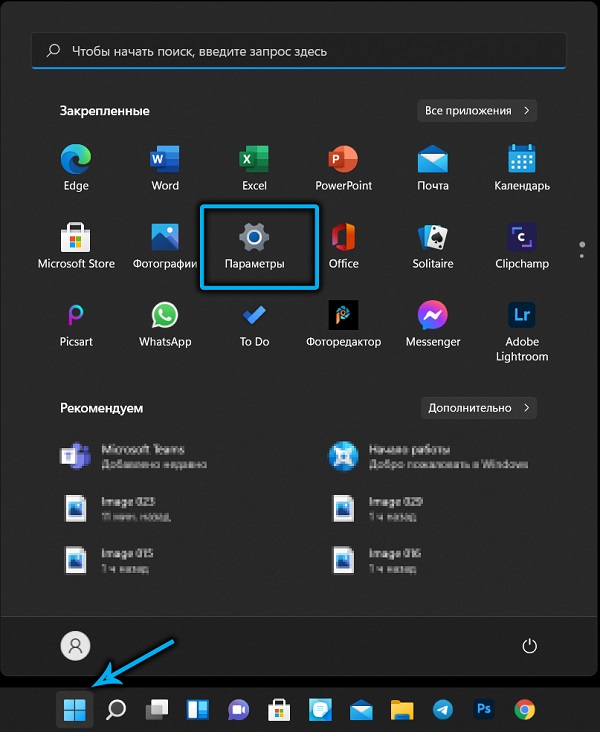
- У прозору отварања за уређивање параметара система у левој јединици изаберите ставку менија "Персонализација";

- У десном блоку одаберите пододељак "Старт";
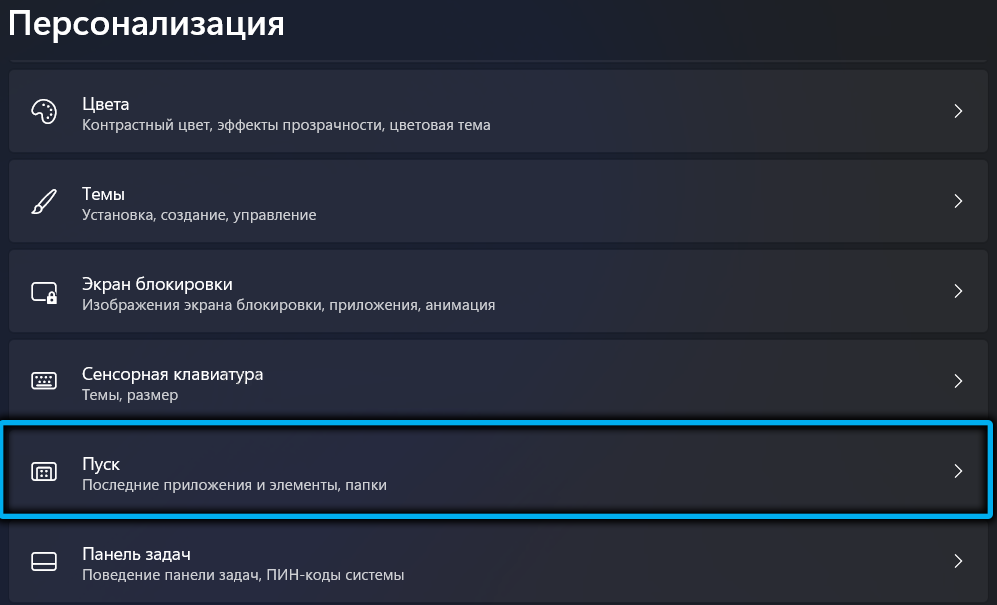
- Биће три прилагодљив параметре који се могу активирати или деактивирати по вашој нахођењу.
Размотримо детаљније шта ови параметри значе:
- Први, "Покажите недавно додате апликације", каже за себе: Ако је активан, одељак "Препоручени" ће бити додат иконе недавно инсталираних програма ако нису унели блок фиксних апликација. Искључивањем је, смањићете одељак.
- Други параметар је одговоран за смештај у блоку апликације "Препоручи" који често користите, али из неког разлога не одговарају блоку изнад.
- А трећа опција ће се приказати чак и оне апликације или датотеке које су присутне у менију "Старт". Главни услов је да се недавно покрећу, без обзира где и како, да ли је то проводник или списак транзиција.
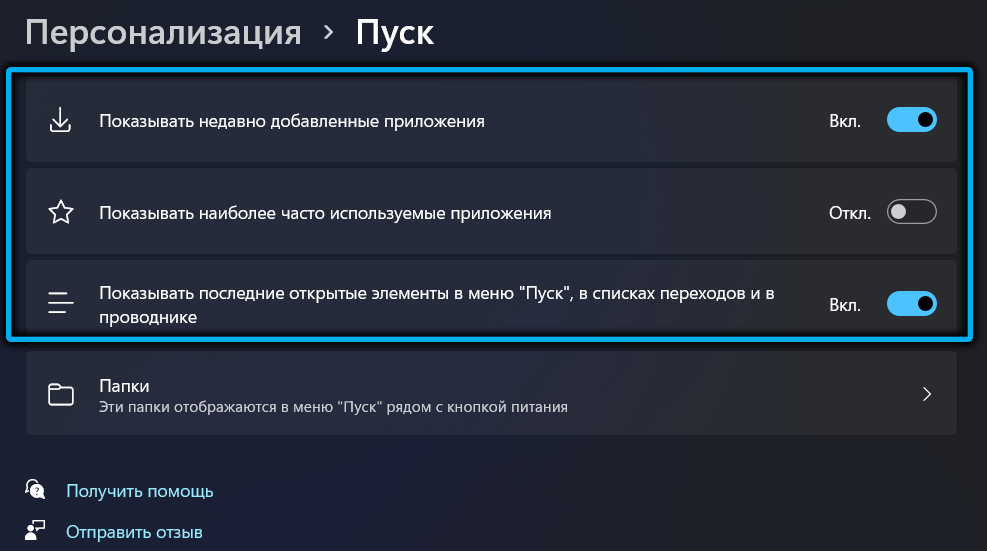
Ако уклоните све три бода, блок "Препоручи" биће празан.
Како очистити листу "Препоручите" листу
Чишћење кроз "Параметре" је метода најједноставнија и најважнијих, али никако није једини. Можете делимично олакшати овај одељак, на пример, користећи уредника уредника локалне групе. Исти резултат може се добити уређивањем регистра.
Само једна ствар треба схватити: Није могуће у потпуности сакрити одељак "Препоручити" у оперативном систему Виндовс 11, односно може бити само потпуно или делимично очишћено. Али место на екрану неће бити ослобођено од многих корисника, посебно власници лаптопа, биће веома узнемирени. Уређивањем регистра или групних политичара, можете да направите забрану приказивања недавно отворених апликација.
Уклањање из "Препоручи" појединачних апликација или датотека
Испада да у овом блоку можете наметнути забрану приказивања појединачних елемената. Са становишта ефикасности, метода се не може назвати најбољим, али захваљујући томе могуће је променити Подешавања емисије што је могуће могуће, односно да достигнете компромисе између погодности рада и нереда секција.
Примена методе је једноставна:
- Кликните на дугме "Старт";
- У одељку "Препоручене" одаберите елемент који желимо уклонити, кликните на ИТ ПК;
- У отворен менији контекст, изаберите ставку "Делете".
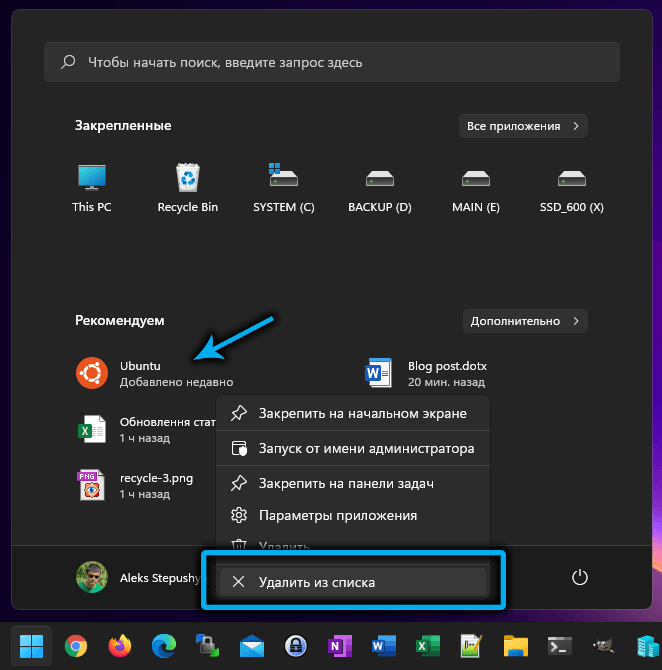
Коришћење уредника групних политика
Користећи ову методу, могуће је онемогућити било који од параметара одељка "Препоручује се". Прво, размислите о прекиду опције одговорне за недавно додате апликације. Једино ограничење је да бисте требали бити власници корпоративних / професионалних верзија за Виндовс 11, за дом овај алат није доступан.
Детаљан алгоритам радњи:
- Покрећемо локалну групну политику на рачунару;
- У левом блоку главног прозора изаберите картицу "Конфигурација рачунара" "
- Кликните на опцију "Административни предлошци";
- Изаберите линију менија "Старт" у подменију;
- У десном блоку правимо двоструки клик на линији "Избриши листу" недавно је додато "" ";
- Нови прозор ће се отворити, у којем вам је потребно да пређете на "инклузивни" положај, потврдите радњу притиском на дугме ОК.
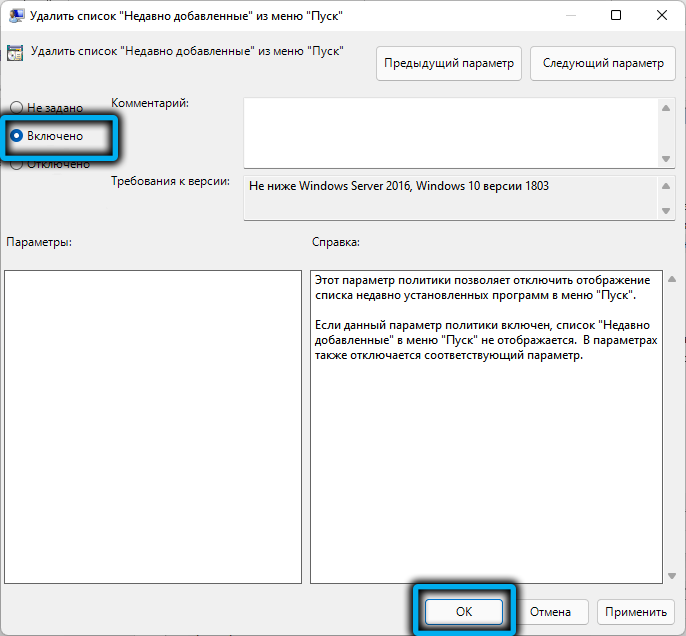
Као резултат тога, одељак "Препоручени" ће бити деактивиран у погледу недавно додатних апликација.
Ако то није довољно, можете учинити следеће:
- Идемо на "параметре";
- У прозору отварања за уређивање параметара система у левој јединици изаберите ставку менија "Персонализација";
- У десном блоку одаберите пододељак "Старт";
- Искључите два параметра одговорна за приказивање најчешће покренутих апликација и последњих елемената које је корисник отворио;
- Повратак на мени "Старт";
- У десном блоку правимо двоструки клик на линији "Не складиштите податке о често отвореним документима";
- Активирамо прекидач инсталирањем га у "инклузивно" положај;
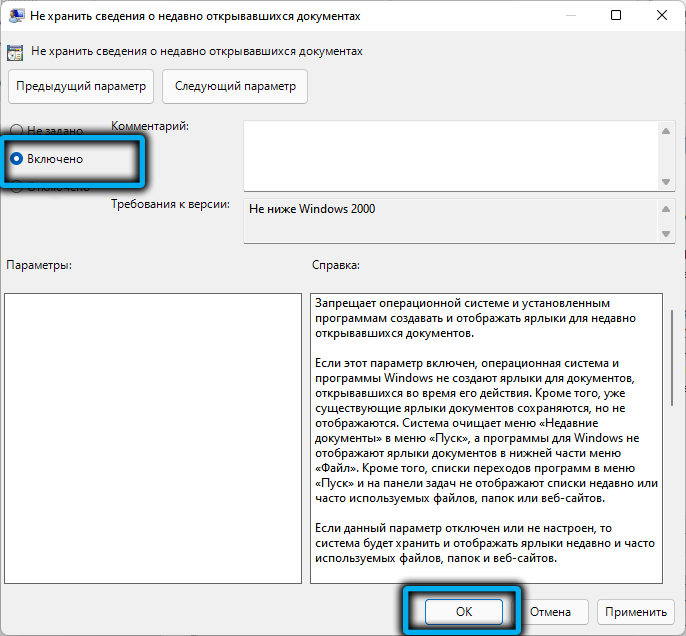
- Слично томе, понашамо се са линијом "Избриши списак често коришћених елемената ...".
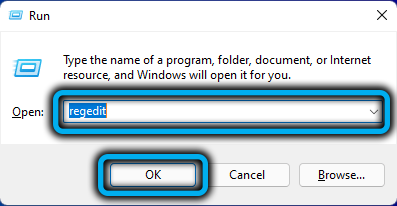
Као резултат, у подешавањима менија "Старт", параметри ће бити деактивирани који регулишу скрининг препорука, које ће бити праћено појавом натписа у блоку Подешавања "Ваша организација контролише неке параметре".
Да бисте вратили подразумевана подешавања кроз уреднику групних политика, морат ћете обавити исте операције за сва три линије, подешавање прелазе на њих у положају "Није постављен".
Како избрисати "Препоручити" из "почетка" уређивања система за систем
Они који воле да се "покуцају" у регистар могу се понудити начин да се деактивира емисија недавно доданих програма.
Корак - АЛГОРИТХМ:
- У пољу "наступи" (Вин + Р), уводимо Регедита, потврдите улазак у притиском;
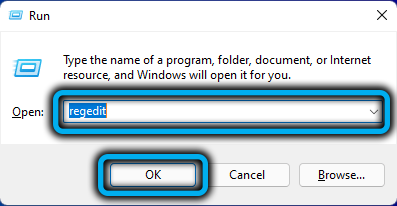
- Отварамо ХКЕИ_ЛОЦАЛ_МАЦХИНЕ \ софтвер \;
- Затим прелазимо пут политика \ Мицрософт \ Виндовс;
- Кликните на ПКМ на Виндовс грани;
- У контекстном менију који се отвара, одаберите опцију "Креирај", а на следећој листи - Лине "одељак";
- Доделимо име "Екплорер";
- У десном блоку Створеног одељка кликне на ПКМ за празно место;
- Изаберите ставку "Креирај", а затим "Дворд (32-битни) параметар";
- Додјељујемо му име "ХидецеТентАддеппс";
- Двапут кликнимо на параметри, доделите је вредности 1, потврдите притиском на ОК;
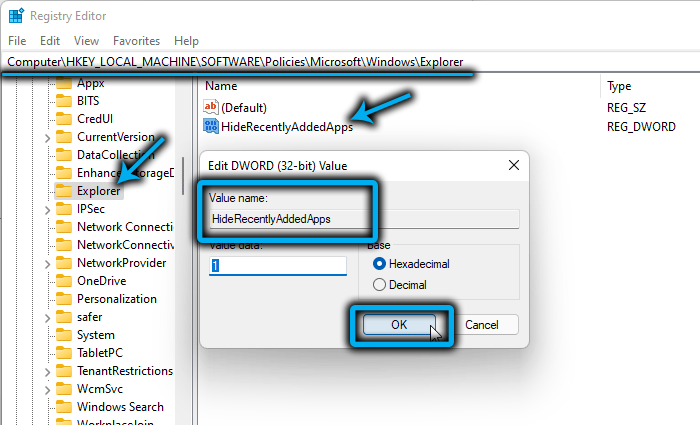
- Затворите уредника, поново покрените рачунар.
Ако требате да вратите емисију недавно додатних програма, морате да пређете исти уредник регистра и избришете параметар Екплорер који смо створили. Промјене ће ступити на снагу након поновног покретања рачунара.
Закључак
Они корисници који нервирају нови део Стартног менија могу самостално деактивирати ову функцију, али препоручујемо да конфигуришемо одељак "Препоручи" тако да остаје заиста неопходан елементи, чија је стандардно покретање потребно много већи напор. У сваком случају, неће се радити у потпуности решити одељка, ако не користите "лукаве" методе прилагођених скупштина. То јест, чак ће и празан прозор узети исту собу на екрану, али добро се уштеде са елементима, штедећи вас нећете постићи. Али ако вам је поверљивост важна, онда ће вам предложене методе помоћи да га дате.
- « Шта је закључавање.Еке у прозорима и како онемогућити поступак
- Како уклонити групирање груписања груписања у систему Виндовс 11 »

